uos如何共享本地文件和访问共享文件-uos桌面版v20操作手册
 EE
EE
09月09日 14:03
此文约为2637字,阅读需要7分钟

当您设置了共享文件时,“我的共享”将会出现在导航栏上。当所有共享文件都取消共享后,“我的共享”自动从导航栏中移除。
共享本地文件
1. 在文件管理器界面上,右键单击文件夹。
2. 选择 共享文件夹。
3. 在文件夹的属性窗口,勾选 共享此文件夹。
4. 根据需要设置 共享名、权限 、匿名访问后关闭窗口。
5. 在文件管理器界面上,点击![]() 。
。
6. 选择设置共享密码。
7. 输入共享密码。
8. 点击确定。
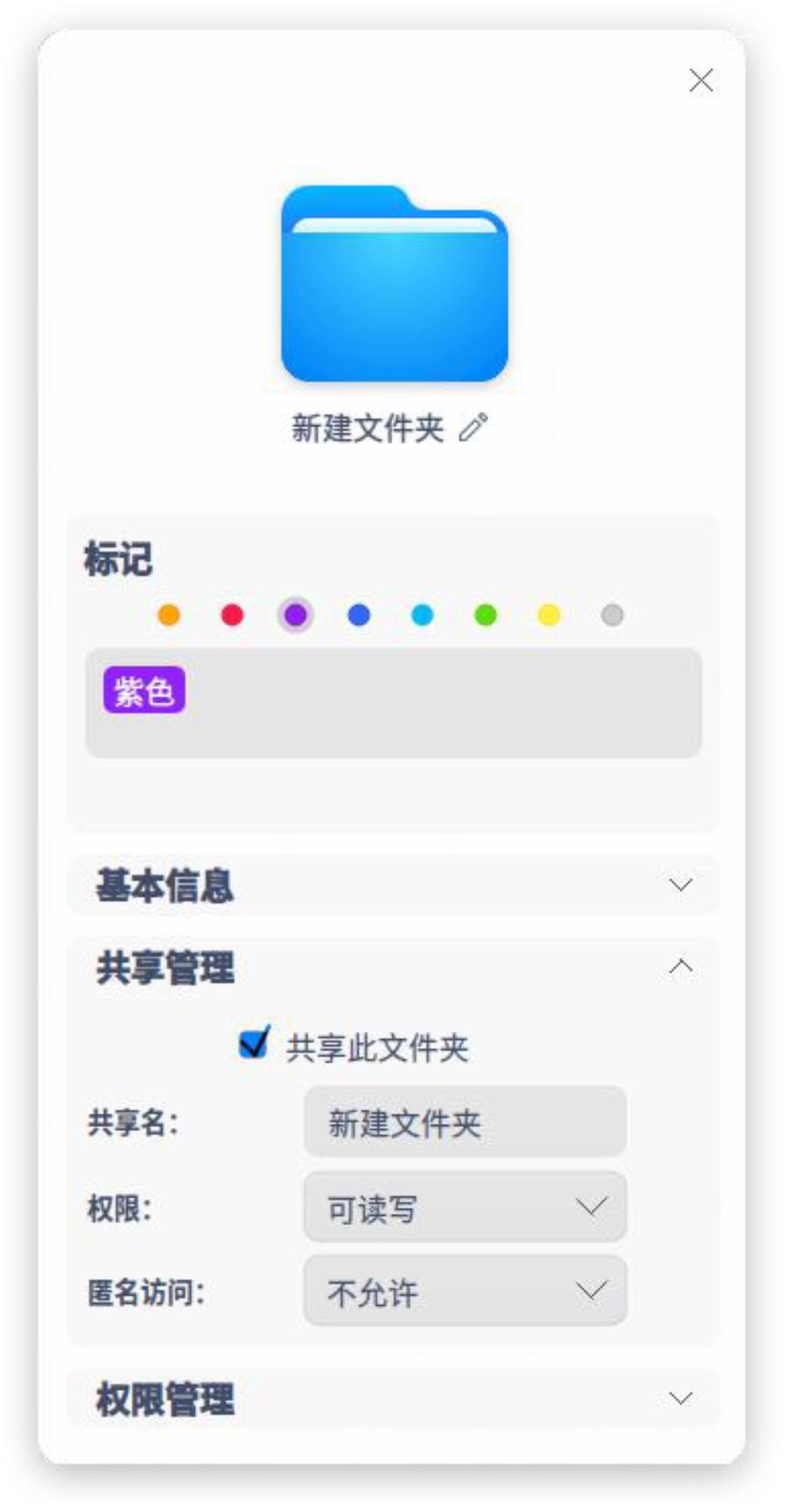
![]() :取消勾选共享此文件夹可以取消文件共享,也可以右键单击文件,选择取消共享。
:取消勾选共享此文件夹可以取消文件共享,也可以右键单击文件,选择取消共享。
访问共享文件
局域网中其他用户共享的文件一般都可以在网络邻居中找到,您也可以通过 smb 访问共享文件。
1. 输入局域网用户的共享地址,如:smb://xx.x.xx.xxx(一般为 IP 地址),按下键盘上的Enter键。
2. 输入用户名密码或者匿名访问。
未加密的网络文件可以匿名访问,不需要输入用户名和密码。
加密的网络文件会弹出登陆框,输入账号和密码之后才能访问。如果在用户名密码提示框中勾选记住密码 ,再次访问不再需要密码。
3. 点击连接。
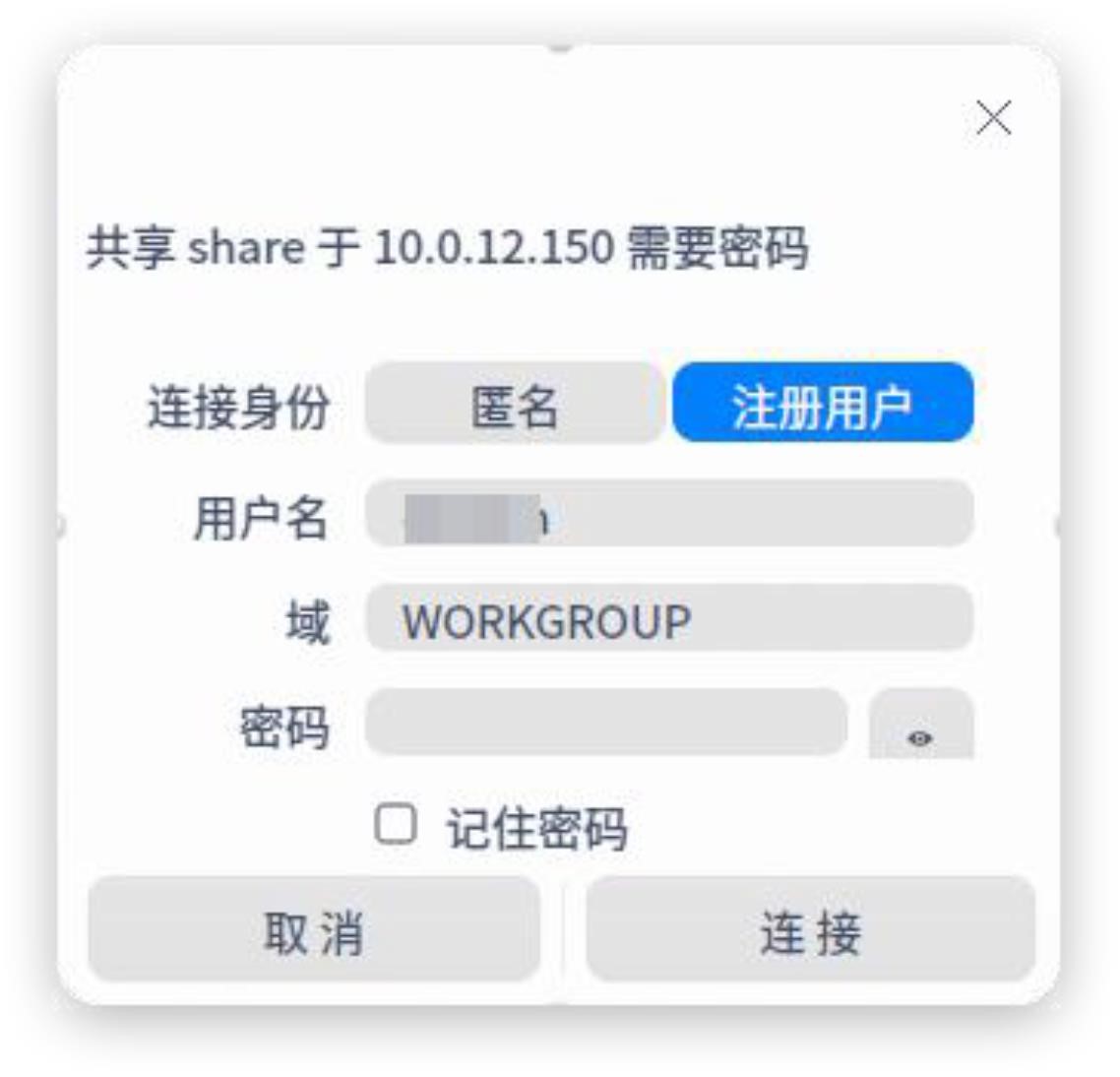
关注微信公众号uc电脑园,在后台回复uos考试,即可查阅uos考试题库最近更新。
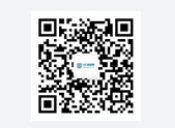
|
uos系统桌面版用户操作手册 |
||
| 1.uos系统桌面版基本操作 | 登录 |
uos如何使用图形和远程登录 |
| 锁屏 |
uos如何使用锁屏 |
|
| 注销 |
uos如何使用注销(登出) |
|
| 关机重启 |
uos如何使用关机重启 |
|
|
启动级别切换 |
uos如何使用启动级别(切换) |
|
| 分辨率配置 |
uos如何使用分辨率配置 |
|
| 2.uos系统桌面版系统管理 | 账户设置 | |
| 网络账户 | ||
| 显示设置 | ||
| 系统监视器 | ||
| 系统修复工具 | ||
| 显卡驱动管理器 | ||
| 备份还原工具 | ||
| 设备管理器 | ||
| 日志收集工具 | ||
| 打印管理器 | ||
|
3.uos系统桌面版桌面的使用与配置 |
桌面 | |
| 任务栏 | ||
| 启动器 | ||
| 窗口管理器 | ||
| 键盘交互 |
uos如何使用键盘交互 |
|
| 触控板手势 |
uos如何使用触控板手势 |
|
| 触屏手势 |
uos如何使用触屏 |
|
|
4.uos系统桌面版常用软件 |
联系人 | |
| 浏览器 | ||
| 终端 | ||
| 编辑器 | ||
| 文档查看器 | ||
| 文件管理器 | ||
| 录屏 | ||
| 启动盘制作工具 |
uos如何制作U盘启动盘 |
|
| 日历 | ||
| 看图 |
uos如何运行看图和关闭看图 |
|
| 相册 |
uos如何运行和关闭相册 |
|
| 音乐 |
uos如何运行和关闭音乐 |
|
| 影院 |
uos如何运行和关闭影院 |
|
| 计算器 |
uos如何使用计算器 |
|
| 下载器 | ||
| 软件安装包 | ||
|
字体管理器 |
uos如何使用字体管理器 |
|
| 取色器 |
uos如何使用取色器 |
|
| 画板 |
uos如何使用画板 |
|
| 归档管理器 | ||
| 语音记事本 |
uos如何使用语音记事本 |
|
| 应用商店 | ||
未知的网友